- Μέρος 1. Μεταφέρετε βίντεο από το Android στο iPhone με το Google Drive
- Μέρος 2. Κοινή χρήση βίντεο από Android σε iPhone με καλώδιο USB
- Μέρος 3. Πώς να μεταφέρετε βίντεο από το Android στο iPhone με το iTunes
- Μέρος 4. Τρόπος κοινής χρήσης βίντεο από Android σε iPhone με εφαρμογή τρίτου μέρους
- Μέρος 5. Ο καλύτερος τρόπος αποστολής βίντεο από το Android στο iPhone με το FoneLab HyperTrans
- Μέρος 6. Συχνές ερωτήσεις σχετικά με τη μεταφορά βίντεο από Android σε iPhone
Μεταφορά δεδομένων από iPhone, Android, iOS, υπολογιστές σε οπουδήποτε χωρίς απώλειες.
- Μεταφορά δεδομένων από μία κάρτα Micro SD σε άλλο Android
- Πώς να μεταφέρετε εικόνες από ένα τηλέφωνο σε άλλο
- Πώς να μεταφέρετε φωτογραφίες από το παλιό τηλέφωνο LG στον υπολογιστή
- Πώς να μεταφέρετε φωτογραφίες από μια παλιά Samsung σε άλλη Samsung
- Μεταφορά επαφών από τη Samsung στο iPhone
- Μεταφέρετε δεδομένα από τη LG στη Samsung
- Μεταφορά δεδομένων από παλαιό tablet σε νέο
- Μεταφορά αρχείων από Android σε Android
- Μεταφορά φωτογραφιών iCloud στο Android
- Μεταφορά σημειώσεων iPhone στο Android
- Μεταφέρετε το iTunes Music στο Android
Πώς να στείλετε ένα βίντεο από το Android στο iPhone: Οι πιο βολικές προσεγγίσεις
 αναρτήθηκε από Λίζα Οου / 21 Μαρτίου 2022 09:00
αναρτήθηκε από Λίζα Οου / 21 Μαρτίου 2022 09:00 Σκοπεύετε να αλλάξετε την κινητή συσκευή από Android σε iPhone, ωστόσο διατηρείτε αρχεία στο τηλέφωνό σας Android; Ή απλώς θέλετε να μεταφέρετε βίντεο από το Android στο iPhone για διάφορες εποχές; Οι περισσότεροι άνθρωποι πιστεύουν ότι η μεταφορά αρχείων μεταξύ συσκευών iPhone και Android είναι δύσκολη, ειδικά αρχεία βίντεο. Ειδικά σήμερα, όλοι καταγράφουν πάντα κάτι που συναρπάζει τα μάτια και τις αναμνήσεις τους. Εάν δεν θέλετε να χάσετε κανένα βίντεο κατά την εναλλαγή συσκευών, μάθετε 5 πιο βολικούς τρόπους αποστολής βίντεο από το Android στο iPhone.
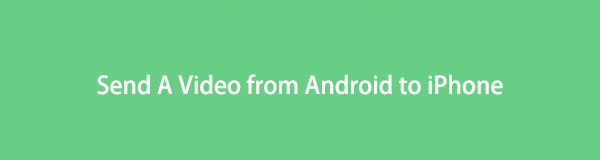

Λίστα οδηγών
- Μέρος 1. Μεταφέρετε βίντεο από το Android στο iPhone με το Google Drive
- Μέρος 2. Κοινή χρήση βίντεο από Android σε iPhone με καλώδιο USB
- Μέρος 3. Πώς να μεταφέρετε βίντεο από το Android στο iPhone με το iTunes
- Μέρος 4. Τρόπος κοινής χρήσης βίντεο από Android σε iPhone με εφαρμογή τρίτου μέρους
- Μέρος 5. Ο καλύτερος τρόπος αποστολής βίντεο από το Android στο iPhone με το FoneLab HyperTrans
- Μέρος 6. Συχνές ερωτήσεις σχετικά με τη μεταφορά βίντεο από Android σε iPhone
Μέρος 1. Μεταφέρετε βίντεο από το Android στο iPhone με το Google Drive
Μία από τις πιο πρακτικές και αποτελεσματικές μεθόδους μεταφοράς ή κοινής χρήσης βίντεο από το Android στο iPhone είναι το Google Drive, το οποίο αναπτύχθηκε από την Google και επιτρέπει στους χρήστες να αποθηκεύουν δεδομένα όπως έγγραφα, ήχο, φωτογραφίες, ακόμη και βίντεο μέσω των υπηρεσιών cloud της. Επίσης, θα μπορείτε να έχετε πρόσβαση στα αρχεία που μοιράστηκαν στις συσκευές σας. Δείτε πώς μπορείτε να το χρησιμοποιήσετε για τη μεταφορά των βίντεό σας χωρίς υπολογιστή.
Βήματα σχετικά με τον τρόπο μεταφοράς βίντεο από το Android στο iPhone με το Google Drive:
Βήμα 1Αρχικά, κατεβάστε το Google Drive αίτηση από το Play Store στις συσκευές σας Android. Συνήθως, ήταν ήδη εγκατεστημένο σε τηλέφωνα Android.
Βήμα 2Στη συνέχεια, εκκινήστε την εφαρμογή και συνδεθείτε στον Λογαριασμό σας Google. Και, πατήστε το συν, Τότε Μεταφόρτωση κουμπιά για να προσθέσετε τα βίντεο που θέλετε να μεταφέρετε.
Βήμα 3Στη συνέχεια, επιλέξτε τα βίντεο από το δικό σας Φωτογραφίες app και πατήστε το Έλεγχος κουμπί για να ανεβάσετε τελικά τα βίντεο.
Βήμα 4Μετά από αυτό, ανοίξτε το εγκατεστημένο Google Drive στο iPhone σας και συνδεθείτε στον ίδιο λογαριασμό Google. Τέλος, ελέγξτε εάν τα βίντεο ανέβηκαν με επιτυχία και μπορείτε να τα κατεβάσετε στη συσκευή σας για να τα αποθηκεύσετε και να τα παρακολουθήσετε.
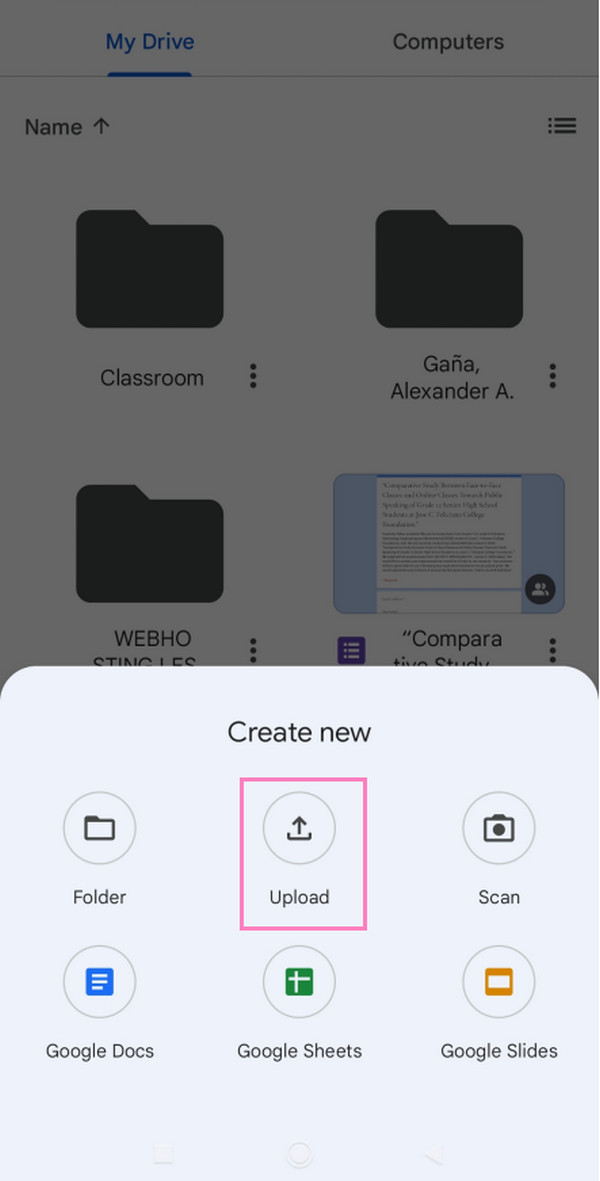
Πράγματι μια χρήσιμη εφαρμογή για το συγχρονισμό των βίντεό σας από το Android στο iPhone. Ωστόσο, μπορεί να σας προσφέρει μόνο 15 GB δωρεάν αποθηκευτικού χώρου. Εάν έχετε μεγάλο μέγεθος αρχείων, θα είναι δύσκολο να τα αποθηκεύσετε όλα στο Google Drive. Ωστόσο, μπορείτε να δοκιμάσετε έναν άλλο τρόπο.
Μέρος 2. Κοινή χρήση βίντεο από Android σε iPhone με καλώδιο USB
Ο πιο απλός τρόπος κοινής χρήσης βίντεο από Android σε iPhone είναι η χρήση ενός καλωδίου USB. Τα καλώδια USB είναι πράγματι χρήσιμα αυτές τις μέρες. Επιτρέπει στους χρήστες να συνδέουν συσκευές όπως τηλέφωνα, εκτυπωτές, κάμερες και άλλα στον υπολογιστή. Επίσης, μπορείτε να αντιγράψετε δεδομένα από τη συσκευή σας και να τα επικολλήσετε στον υπολογιστή σας. Και έτσι, μοιραστείτε το αρχείο βίντεο από το Android στο iPhone χρησιμοποιώντας αυτήν τη μέθοδο.
Βήματα σχετικά με τον τρόπο κοινής χρήσης βίντεο από Android σε iPhone μέσω καλωδίου USB:
Βήμα 1Πρώτα απ 'όλα, συνδέστε τις συσκευές Android και iPhone στον υπολογιστή σας χρησιμοποιώντας καλώδια USB.
Βήμα 2Στη συνέχεια, ανοίξτε το Εξερεύνηση των Windows. Και κάντε κλικ στο όνομα της συσκευής σας Android στην αριστερή πλευρά. Ή κάντε κλικ αυτό το PC, και θα δείτε όλα τα Συσκευές και μονάδες δίσκου συνδεδεμένο στον υπολογιστή σας.
Βήμα 3Στη συνέχεια, ξεκινήστε να επιλέγετε τα βίντεο που θέλετε να μεταφερθούν από το τηλέφωνο Android στο iPhone σας.
Βήμα 4Αφού επιλέξετε, μπορείτε να αντιγράψετε/αποκόψετε και να επικολλήσετε τα βίντεο. Ή μπορείτε επίσης να σύρετε και να αποθέσετε αυτά τα βίντεο. Και τέλος!
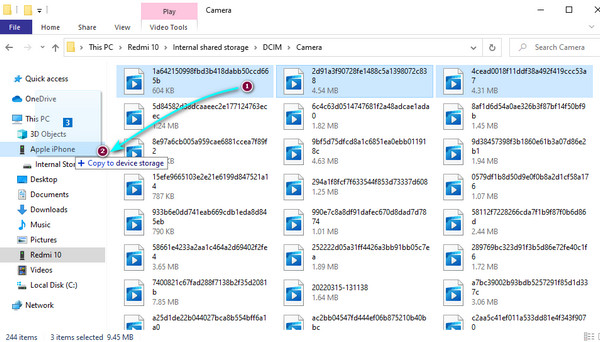
Με ένα καλώδιο USB, μπορείτε εύκολα να μοιραστείτε ή να αντιγράψετε τα βίντεό σας μεταξύ συσκευών ή από τη συσκευή σας στον υπολογιστή σας χωρίς περιορισμούς. Ωστόσο, εάν προτιμάτε ένα εργαλείο της Apple ή έναν τρόπο αντιγραφής των βίντεό σας, μπορείτε να χρησιμοποιήσετε το iTunes για Windows.
Μεταφορά δεδομένων από iPhone, Android, iOS, υπολογιστές σε οπουδήποτε χωρίς απώλειες.
- Μετακίνηση αρχείων μεταξύ iPhone, iPad, iPod touch και Android.
- Εισαγωγή αρχείων από iOS σε iOS ή από Android σε Android.
- Μετακίνηση αρχείων από iPhone / iPad / iPod / Android σε υπολογιστή.
- Αποθήκευση αρχείων από υπολογιστή σε iPhone / iPad / iPod / Android.
Μέρος 3. Πώς να μεταφέρετε βίντεο από το Android στο iPhone με το iTunes
Το iTunes είναι ένα πολύ γνωστό για τους χρήστες της Apple, ένα πρόγραμμα επιτραπέζιου υπολογιστή που ανέπτυξε η Apple για να βοηθά τους χρήστες να δημιουργούν αντίγραφα ασφαλείας ή να αντιγράφουν αρχεία δεδομένων στον υπολογιστή. Μπορείτε επίσης να μεταφέρετε βίντεο από το Android στο iPhone σας χρησιμοποιώντας αυτό το εργαλείο. Είναι ένα εργαλείο διαθέσιμο όχι μόνο σε Mac αλλά και σε Windows. Πρόσφατα, αντικαταστάθηκε από το Finder σε νεότερες εκδόσεις macOS. Ωστόσο, τόσο το iTunes όσο και το Finder έχουν παρόμοιες λειτουργίες για τη μεταφορά βίντεο Android στο iPhone.
Βήματα σχετικά με τον τρόπο μεταφοράς βίντεο από Android σε iPhone με το iTunes/Finder:
Βήμα 1Πρώτα και κύρια, συνδέστε τη συσκευή σας Android στον υπολογιστή. Στη συνέχεια, αντιγράψτε και επικολλήστε τα αρχεία βίντεο στον υπολογιστή σας.
Βήμα 2Στη συνέχεια, εκτελέστε το iTunes ή το Finder στον υπολογιστή σας. Στη συνέχεια, συνδέστε τη συσκευή σας iPhone.
Βήμα 3Στη συνέχεια, προσθέστε το αρχείο βίντεο στη βιβλιοθήκη iTunes. Για να το κάνετε, κάντε κλικ στο Αρχεία στο μενού του iTunes και, στη συνέχεια, επιλέξτε το Προσθήκη αρχείου στη βιβλιοθήκη. Εάν έχετε βάλει όλα τα αρχεία βίντεο σε έναν φάκελο, μπορείτε να επιλέξετε το Προσθήκη φακέλου στη βιβλιοθήκη επιλογή.
Βήμα 4Τώρα που τα βίντεο προστέθηκαν στο Βιβλιοθήκη του iTunes, θα μπορείτε να τα αντιγράψετε στο iPhone σας. Για να το κάνετε αυτό, συνδέστε τη συσκευή σας iPhone στον υπολογιστή.
Βήμα 5Στη συνέχεια, κάντε κλικ στο εικονίδιο του iPhone σας. Στη συνέχεια, κάντε κλικ Κινηματογράφος > Συγχρονισμός ταινιών και επιλέξτε τα βίντεο που θέλετε να αντιγράψετε. Τέλος, κάντε κλικ στο Εφαρμογή κουμπί για αποθήκευση της ενεργοποιημένης δυνατότητας συγχρονισμού για ταινίες/βίντεο. Και τέλος!
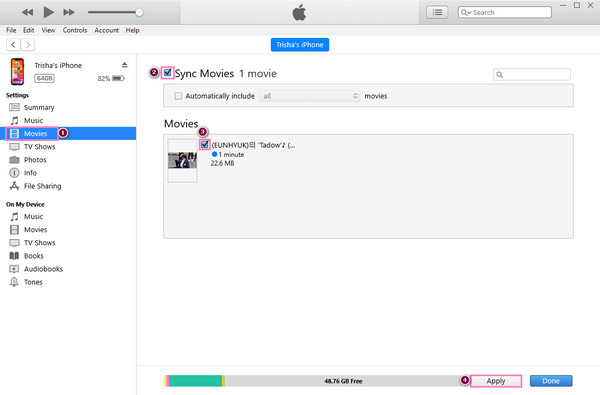
Εάν αυτή η μέθοδος σας φαίνεται τόσο περίπλοκη, μπορείτε να δοκιμάσετε μια εφαρμογή τρίτου κατασκευαστή που σας επιτρέπει να μοιράζεστε βίντεο ασύρματα.
Μέρος 4. Τρόπος κοινής χρήσης βίντεο από Android σε iPhone με εφαρμογή τρίτου μέρους
Κατά την κοινή χρήση των βίντεό σας, ειδικά αν θέλετε να αλλάξετε μια συσκευή από Android σε iPhone, μπορείτε να χρησιμοποιήσετε μια εφαρμογή τρίτου κατασκευαστή. Μία από τις χρήσιμες εφαρμογές που μπορείτε να εγκαταστήσετε και να χρησιμοποιήσετε σε αυτές τις συσκευές είναι η Μοιράσου το εφαρμογή. Μπορείτε να μεταφέρετε ή να μοιραστείτε σχεδόν όλα τα είδη αρχείων μεταξύ iPhone και Android με αυτό. Δείτε πώς μπορείτε να το χρησιμοποιήσετε για να μεταφέρετε τα βίντεό σας.
Βήματα σχετικά με τον τρόπο κοινής χρήσης βίντεο από Android σε iPhone με εφαρμογή τρίτου μέρους (SHAREit):
Βήμα 1Πρώτα, κατεβάστε και εγκαταστήστε το Μοιράσου το τόσο σε Android όσο και σε Mac.
Βήμα 2Μετά από αυτό, ξεκινήστε την εφαρμογή και στις δύο συσκευές. Στο τηλέφωνό σας Android, πατήστε το Αποστολή εικόνισμα. Στη συνέχεια, ξεκινήστε να επιλέγετε το/τα βίντεο που θέλετε να μοιραστείτε. Στη συνέχεια, απλώς ανοίξτε αυτό που πρέπει να ανοίξει στις οδηγίες στην οθόνη.
Βήμα 3Στη συνέχεια, πατήστε το Αποστολή κουμπί. Στη συνέχεια, πατήστε το Λαμβάνω εικονίδιο στη συσκευή σας iPhone. Συνδέστε το Android σας στο iOS.
Βήμα 4Τέλος, πατήστε το avatar της συσκευής σας iPhone από το τηλέφωνό σας Android. Στη συνέχεια, θα κοινοποιηθεί στη συσκευή σας iPhone. Μπορείτε να το ελέγξετε στην εφαρμογή Φωτογραφίες.
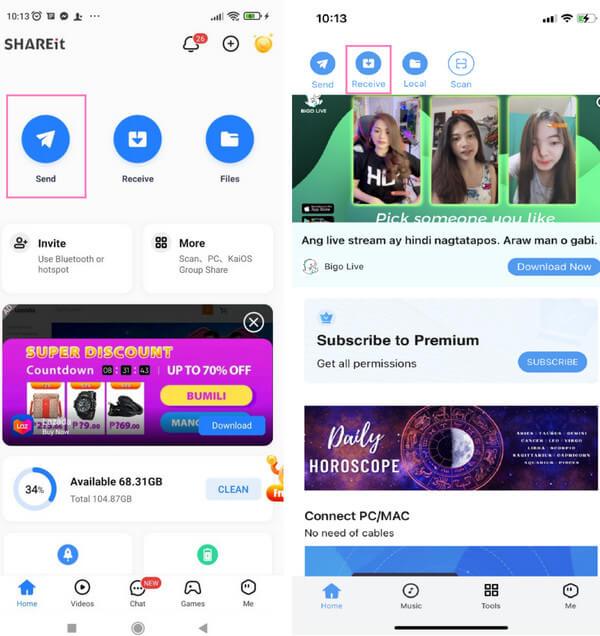
Αν και Μοιράσου το είναι βολικό και σας επιτρέπει να στέλνετε αρχεία ασύρματα, το μειονέκτημά του είναι ότι έχει τόνους διαφημίσεων, κάτι που οι περισσότεροι χρήστες βρίσκουν ενοχλητικό. Εάν θέλετε ένα εργαλείο που δεν έχει διαφημίσεις και μπορείτε να μεταφέρετε ελεύθερα δεδομένα με τον πιο γρήγορο τρόπο, δοκιμάστε το FoneLab HyperTrans.
Μέρος 5. Ο καλύτερος τρόπος αποστολής βίντεο από το Android στο iPhone με το FoneLab HyperTrans
Το πιο επαγγελματικό και εξαιρετικό εργαλείο για τη μεταφορά όλων των τύπων αρχείων από το Android στο iPhone είναι FoneLab HyperTrans. Όχι μόνο μπορείτε να μεταφέρετε μεταξύ αυτών των συσκευών, αλλά μπορείτε επίσης να μεταφέρετε αρχεία μεταξύ Android, iPhone και υπολογιστή ελεύθερα. Σε σύγκριση με τα άλλα εργαλεία, έχει τα καλύτερα χαρακτηριστικά και την ταχύτερη διαδικασία μεταφοράς. Επιπλέον, είναι ένα εύχρηστο και κατανοητό εργαλείο που ακόμη και οι αρχάριοι μπορούν να χρησιμοποιήσουν αυτό το εργαλείο. Προχωρήστε στον πλήρη οδηγό παρακάτω χρησιμοποιώντας το εργαλείο για τη μεταφορά των βίντεό σας από το Android στο iPhone.
Μεταφορά δεδομένων από iPhone, Android, iOS, υπολογιστές σε οπουδήποτε χωρίς απώλειες.
- Μετακίνηση αρχείων μεταξύ iPhone, iPad, iPod touch και Android.
- Εισαγωγή αρχείων από iOS σε iOS ή από Android σε Android.
- Μετακίνηση αρχείων από iPhone / iPad / iPod / Android σε υπολογιστή.
- Αποθήκευση αρχείων από υπολογιστή σε iPhone / iPad / iPod / Android.
Βήματα σχετικά με τον τρόπο αποστολής βίντεο από το Android στο iPhone με FoneLab HyperTrans:
Βήμα 1Για να ξεκινήσετε, πραγματοποιήστε λήψη του προγράμματος εγκατάστασης του FoneLab HyperTrans στον υπολογιστή σας κάνοντας κλικ στο Λήψη κουμπί παρακάτω. Στη συνέχεια, εκτελέστε το εργαλείο μετά την εγκατάσταση.
Βήμα 2Δεύτερον, συνδέστε τις συσκευές iPhone και Android στον υπολογιστή χρησιμοποιώντας καλώδια USB. Ακολούθησε το Οδηγός σύνδεσης για να συνδέσετε με επιτυχία το τηλέφωνό σας Android.

Βήμα 3Στην κύρια διεπαφή, κάντε κλικ στο Συσκευές στην κορυφή και επιλέξτε το τηλέφωνο Android ως συσκευή πηγής.
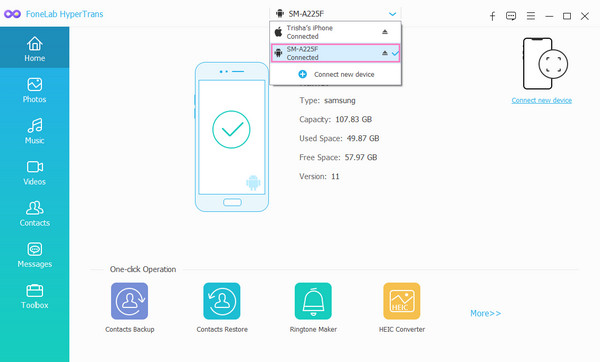
Βήμα 4Στη συνέχεια, κάντε κλικ στο Βίντεο στις κατηγορίες στην αριστερή πλαϊνή γραμμή για να φορτώσετε όλα τα βίντεο από το τηλέφωνό σας Android. Στη συνέχεια, επιλέξτε τα αρχεία βίντεο επιλέγοντας το πλαίσιο δίπλα για να βάλετε ένα σημάδι επιλογής.

Βήμα 5Στη συνέχεια, κάντε κλικ στο Εξαγωγή στη συσκευή και επιλέξτε το όνομα της συσκευής iPhone όπου πρόκειται να μεταφερθούν τα βίντεο. Και τέλος!

Για τις ανάγκες μεταφοράς σας, μπορείτε σίγουρα να βασιστείτε FoneLab HyperTrans. Γι' αυτό το συνιστούμε ανεπιφύλακτα να απολαύσετε και τα αξιέπαινα χαρακτηριστικά του.
Μέρος 6. Συχνές ερωτήσεις σχετικά με τη μεταφορά βίντεο από Android σε iPhone
1. Μπορώ να μεταφέρω βίντεο από Android σε iPhone;
Φυσικά και όχι. Η λειτουργία Airdrop λειτουργεί μόνο μεταξύ συσκευών Apple. Επίσης, τα τηλέφωνα Android δεν διαθέτουν λειτουργία Airdrop, επομένως είναι αδύνατη η μεταφορά ή η κοινή χρήση βίντεο από Android σε iPhone χρησιμοποιώντας αυτήν.
2. Μπορώ να μεταφέρω ή να στείλω βίντεο υψηλής ποιότητας από Android σε iPhone;
Απολύτως ναι! Οι μέθοδοι που αναφέρονται παραπάνω, όπως το FoneLab HyperTrans, σας επιτρέπουν να μοιράζεστε αρχεία υψηλής ποιότητας από το Android στο iPhone. Στην πραγματικότητα, δεν επηρεάζει την ποιότητα ή το μέγεθος του αρχείου βίντεο κατά τη διαδικασία μεταφοράς.
Ορίστε το! Τώρα μάθατε πώς να μεταφέρετε βίντεο από το Android στο iPhone. Ως εκ τούτου, σας προτείνουμε ειλικρινά να δοκιμάσετε FoneLab HyperTrans για τις μεταφορικές σας ανάγκες. Και θα θέλαμε με χαρά να ακούσουμε οτιδήποτε από εσάς. Απλώς αφήστε ένα σχόλιο παρακάτω.
Μεταφορά δεδομένων από iPhone, Android, iOS, υπολογιστές σε οπουδήποτε χωρίς απώλειες.
- Μετακίνηση αρχείων μεταξύ iPhone, iPad, iPod touch και Android.
- Εισαγωγή αρχείων από iOS σε iOS ή από Android σε Android.
- Μετακίνηση αρχείων από iPhone / iPad / iPod / Android σε υπολογιστή.
- Αποθήκευση αρχείων από υπολογιστή σε iPhone / iPad / iPod / Android.
